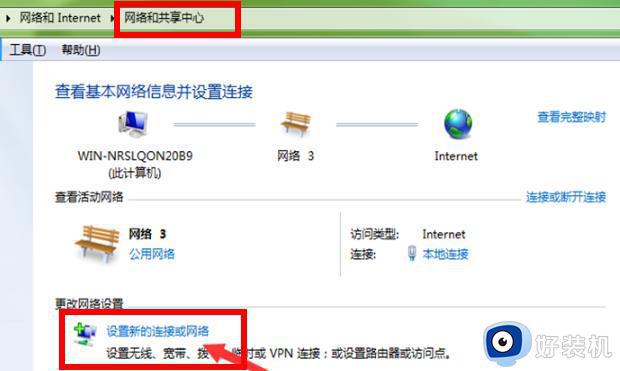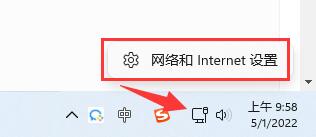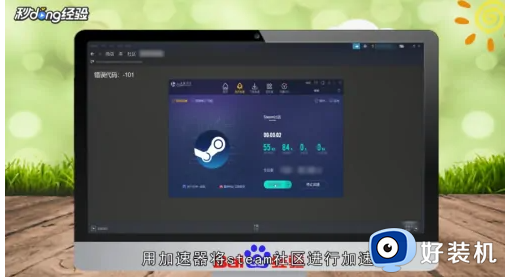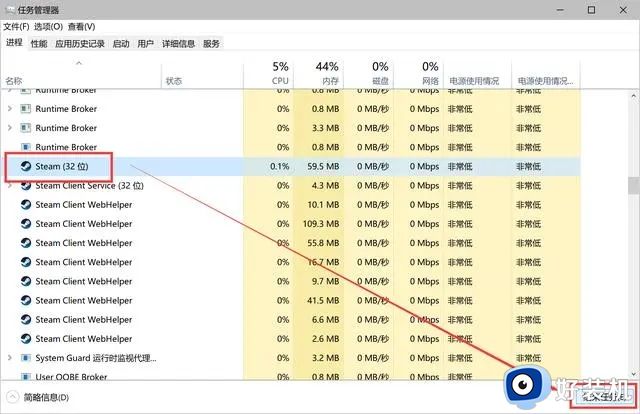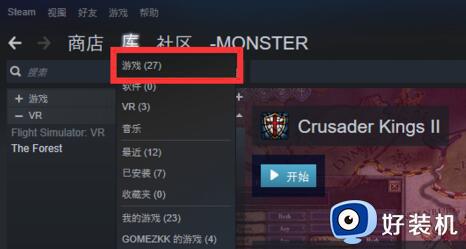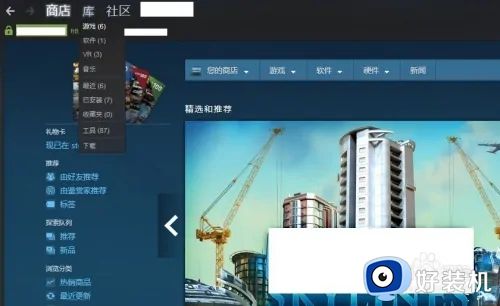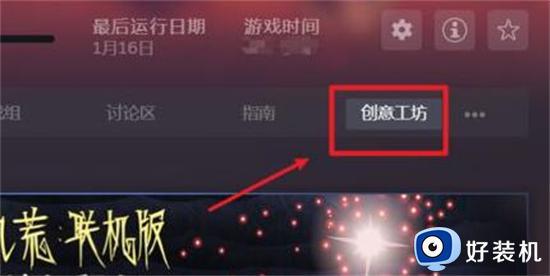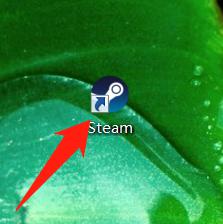steam创意工坊打不开118怎么办 steam创意工坊无法打开-118的解决办法
时间:2024-06-05 11:35:46作者:huige
很多人在steam游戏平台上玩游戏的时候,反映说总是会遇到这样那样的问题,比如就有部分用户反映说要进入steam创意工坊打不开,并提示错误118,许多人不知道该怎么解决这样的问题,别担心,针对steam创意工坊无法打开-118的现象,本文这就给大家介绍一下详细的解决方法。
方法如下:
1、我们可以通过网页版直接进入,具体操作如下,首先启动你的浏览器,最好是ie浏览器。
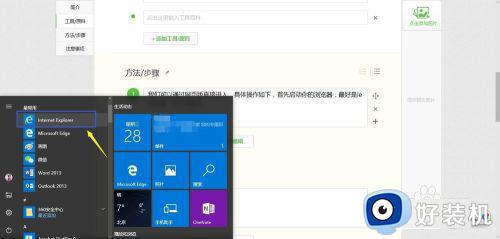
2、打开ie后,点击浏览器菜单上的工具,如下图所示。
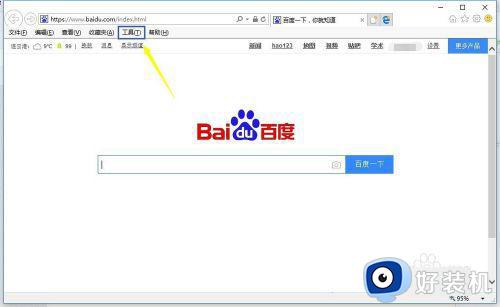
3、在工具选项下点击internet选项,如下图所示。
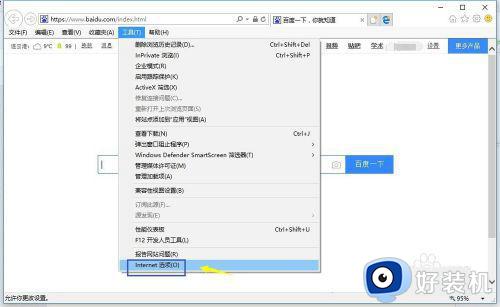
4、在internet选项界面点击连接选项卡,如下图所示。
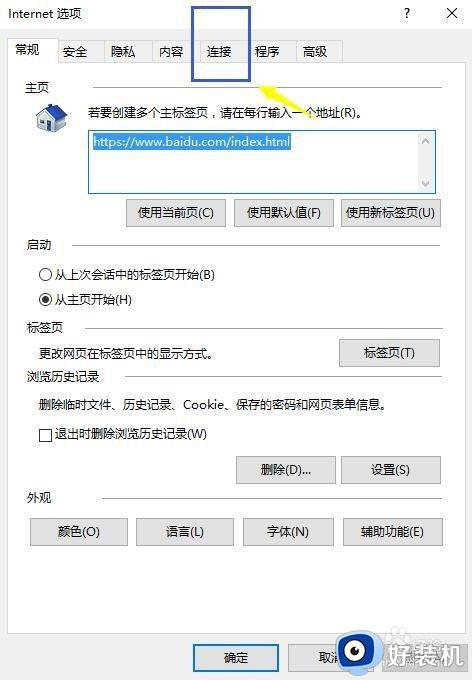
5、进入连接选项卡,点击下方的局域网设置,如下图所示。
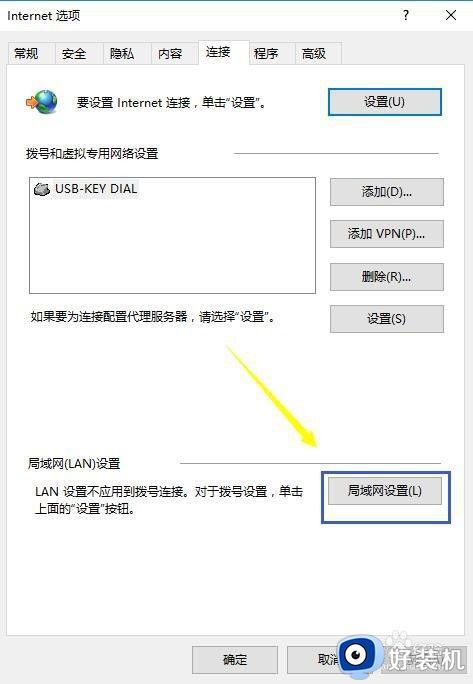
6、在局域网设置界面我们勾选“使用自动配置脚本”,在文本框中输入下图这段代码,然后点击确定按钮,如下图所示。
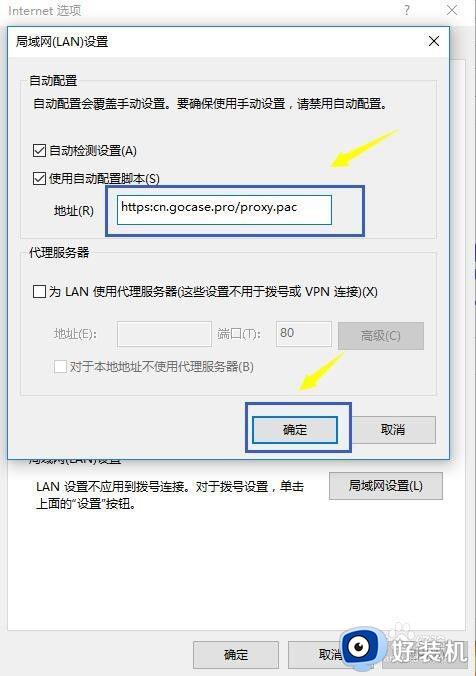
7、重新启动浏览器,成功进入创意工坊,如下图所示。

以上给大家介绍的就是steam创意工坊打不开118的详细解决方法,有遇到一样情况的用户们可以参考上述方法步骤来进行解决,更多经常内容欢迎继续关注本站!